
steam怎么打不开大屏幕 Steam如何设置全屏显示
发布时间:2023-11-22 12:24:07 来源:锐得游戏网
steam怎么打不开大屏幕,Steam是一款广受欢迎的游戏平台,有时候我们可能会遇到一些问题,比如在大屏幕上无法打开Steam或无法设置全屏显示,这些问题可能会影响我们的游戏体验,因此解决这些问题变得尤为重要。本文将介绍一些解决方法,帮助大家解决Steam打不开大屏幕或设置全屏显示的困扰。无论是从硬件还是软件方面,我们都将探讨各种可能的解决方案,以确保您的游戏能够在大屏幕上以全屏显示。
Steam如何设置全屏显示
操作方法:
1.首先将steam登录,如图所示。
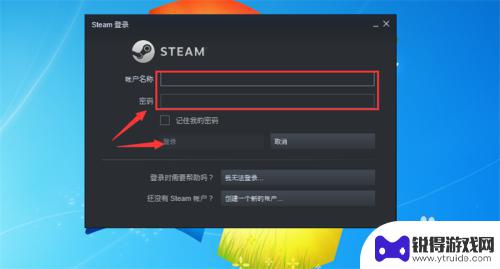
2.在steam点击上面的【视图】选项,如图所示。
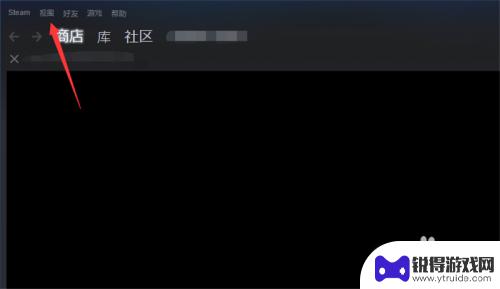
3.然后在打开的选项卡,点击【大屏幕模式】选项,如图所示。
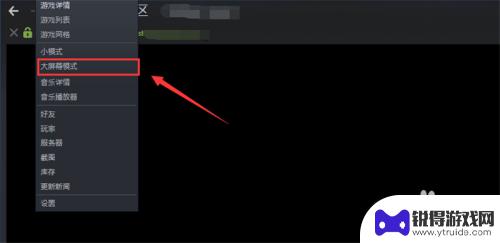
4.然后就可以大屏幕显示steam,大屏幕有一个窗口的边。我们可以继续全屏显示,如图所示。
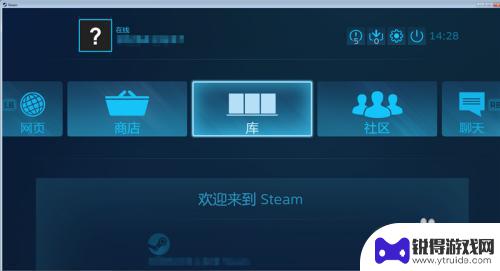
5.点击大屏幕上面的【设置】按钮,如图所示。
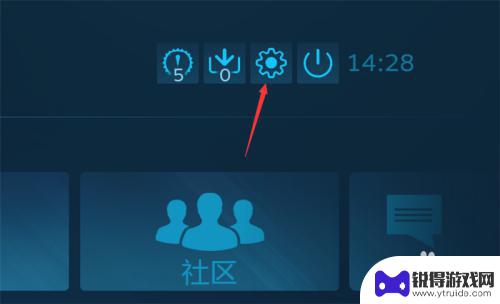
6.在里面点击显示中的【界面】选项,如图所示。
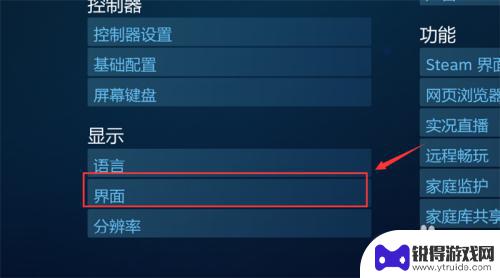
7.然后勾选【以大屏幕模式启动steam】,如图所示。
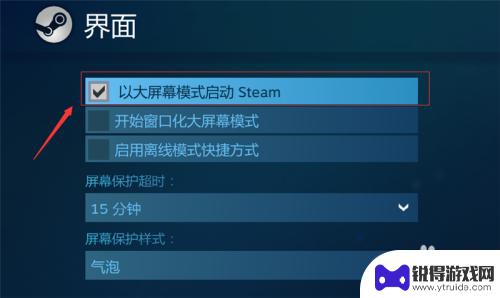
8.最后我们重启进入到steam,就可以全屏显示steam了,如图所示。
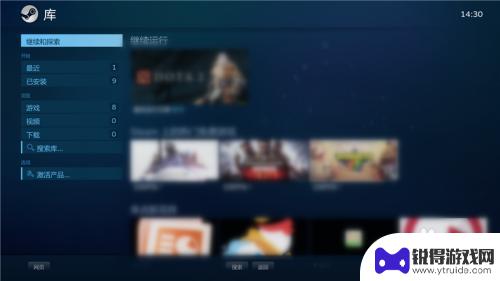
阅读完小编为您整理的这篇Steam大屏幕无法打开的详细介绍,是否会让您感到非常容易呢?如果这篇攻略对大家有所帮助,请前来关注和收藏本站吧!
热门游戏
- 相关攻略
- 小编精选
-
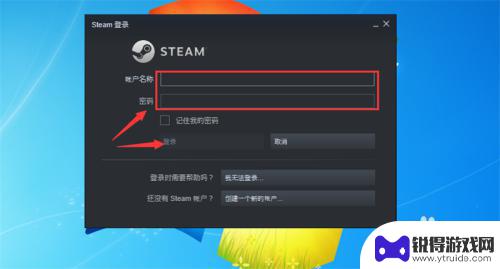
steam屏显 Steam如何在大屏幕上设置全屏显示
Steam是一款广受欢迎的游戏平台,凭借其丰富的游戏资源和强大的社交功能,吸引了全球数以亿计的玩家,对于那些习惯于在大屏幕上进行游戏的玩家来说,如何在大屏幕上设置全屏显示成为了...
2023-12-21
-
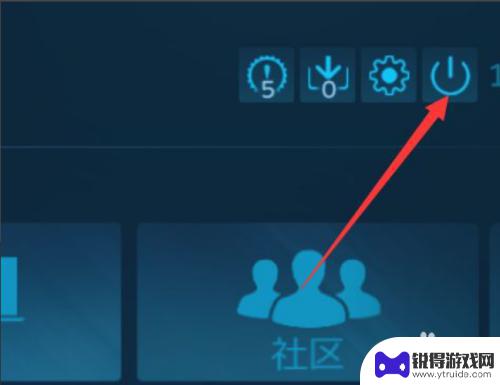
steam大屏幕怎么弄回去 Steam界面变大了怎么缩小
最近在使用Steam时,有不少玩家反映在大屏幕显示器上打开Steam后界面变得异常巨大,导致操作困难,这种情况可能是由于系统分辨率设置不当或是Steam客户端的显示设置问题所引...
2024-07-14
-
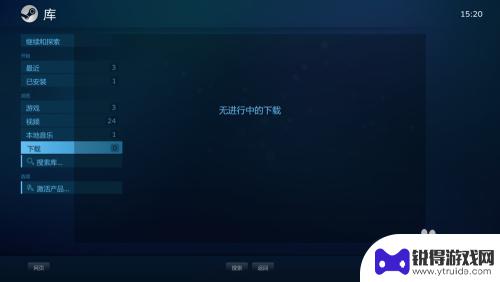
怎么关掉steam大屏幕 如何取消Steam默认的大屏幕模式
Steam大屏幕模式是许多游戏玩家在使用Steam平台时经常遇到的一种情况,有时候我们可能会希望退出这种模式,或者取消Steam默认的大屏幕模式设置。如何才能有效地关闭Stea...
2024-02-02
-
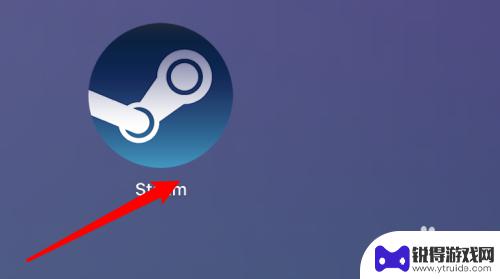
steam暴力血腥屏蔽怎么设置 如何在Steam商店设置不显示暴力游戏
steam暴力血腥屏蔽怎么设置,Steam是一款广受欢迎的数字游戏发行平台,但其中的一些游戏可能包含暴力血腥的内容,对于一些玩家来说可能会造成不适,不用担心,Steam提供了设...
2023-10-08
-
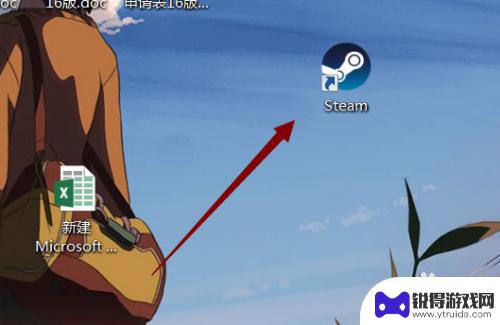
steam开机大屏幕怎么解决 Steam大屏幕模式如何退出
steam开机大屏幕怎么解决,在现如今的游戏界,Steam作为全球最大的电子游戏平台之一,为玩家们提供了丰富多样的游戏选择,有时候我们可能会遇到一些小问题,比如启动Steam时...
2023-11-11
-
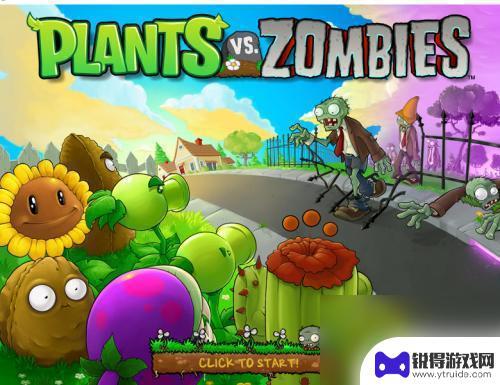
植物大战僵尸界面怎么放大全屏 在steam上怎么让植物大战僵尸全屏显示
在Steam上玩植物大战僵尸时,有时候我们想要将游戏界面放大到全屏显示,以获得更好的游戏体验,但是有些玩家可能不清楚该如何操作。今天我们就来教大家如何在Steam上让植物大战僵...
2025-02-18
-

三国杀移动版如何免绑 三国杀手机号解绑教程
在玩三国杀移动版游戏时,有时候我们可能会遇到需要更换手机号或解绑手机号的情况,但是很多玩家却不知道如何正确地进行解绑操作,导致账号被绑定在一个无法使用的手机号上。今天我们就来介...
2025-03-16
-

魔镜物语怎么看id 新手玩家游戏ID攻略
在游戏中,每个玩家都有一个独特的游戏ID,这个ID可以代表着玩家在游戏中的身份和角色,对于新手玩家来说,选择一个合适的游戏ID是非常重要的,它不仅能够帮助其他玩家更好地认识你,...
2025-03-16














